Windows 10 näpunäide. Installige ja tõrkeotsing .NET Framework
Microsoft Windows 10 / / March 18, 2020
Viimati uuendatud

Windows 10 kasutamise ajal ei installita või käivitata mõnda programmi õigesti, kuna need nõuavad .NET Frameworki vanemaid versioone. Siit saate teada, kuidas probleemi lahendada.
Microsoft .NET Framework on tarkvarakeskkond mitmesuguste Windowsi rakenduste loomiseks. Paljud populaarsed rakendused kasutavad seda funktsioneerimiseks ja mõne rakenduse tööks on vaja .NET Framework käitusaja konkreetset versiooni. Windows 10 sisaldab versiooni 2.0 ja uuema versiooni tuge. Siin vaatleme, kuidas installimist lubada ja tõrkeotsingut teha.
Mõnikord ei installita ega tööta vanemaid rakendusi õigesti, kuna need vajavad vanemaid .NET-käitustõmmise versioone. Kuid Windows 10 ei luba neid vaikimisi lubada, mis võib teil olla probleem. Siin vaatleme, kuidas installimist lubada ja tõrkeotsingut teha.
.NET-raamistiku lubamine Windows 10-s
Kui programmi NET vajalik versioon pole installitud; kuvatakse allpool näidatud tõrketeade. Rakenduse tõrketeade kirjeldab tavaliselt vajalikku versiooni. Windows 10-ga kaasas olev .NET 3.5 sisaldab täielikku installipaketti, mis sisaldab ka .NET 2.0 ja 3.0 varasemate Windowsi versioonide täielikke käitamispakette. Seega pole vaja vanemat versiooni alla laadida, kui teie rakendus seda nõuab.
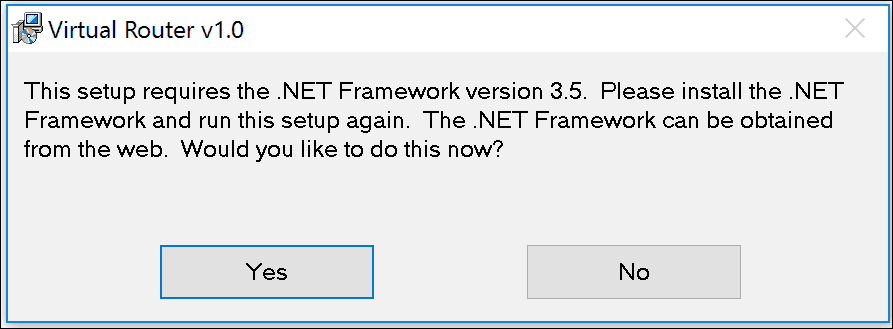
Esiteks vajutage Windowsi klahv + R ja tüüp:vabatahtlikfeatures.exe ja vajuta Enter. Ilmub dialoog Windowsi funktsioonide sisse või välja lülitamine. Laienda .NET Framework 3.5 (sisaldab .NET 2.0 ja 3.0). Kontrollige mõlemat Windowsi kommunikatsioonifondi HTTP aktiveerimine ja Windows Kommunikatsiooni sihtasutuse mitte-HTTP aktiveerimine. Installimise alustamiseks klõpsake nuppu OK.
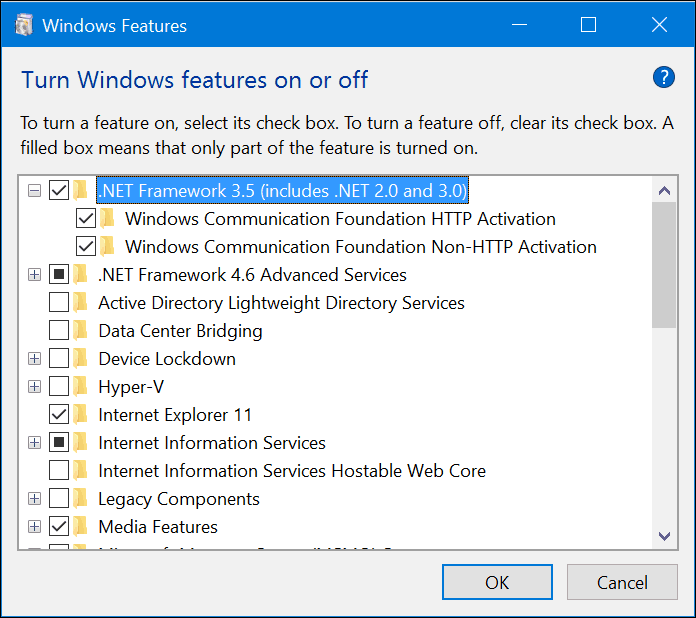
Järgmisena klõpsake nuppu Laadi failid alla Windows Updateist ja oodake, kuni failid alla laaditakse ja installitakse.

Kui installimine on lõppenud, sulgege installitud ja taaskäivitage arvuti. See selleks. Nüüd saate hakata kasutama programme, mis nõuavad .NET Frameworki vanu versioone.
.NET-raamistiku installimise tõrkeotsing
Mõnikord võib .NET Framework installimine osutuda keerukaks mitmesuguste tegurite, näiteks kahjustatud süsteemifailide või aktiivse Interneti-ühenduse puudumise tõttu. Alustame esimese võimalusega, milleks on .NET-raamistiku installimise hõlbustamiseks kasutatavate failide parandamine.
Esimene asi, mida vajate, on juurdepääs oma Windows 10 installikandjale. Kui teil seda pole, lugege meie artiklit kuidas alla laadida ISO-faili. Jätkake oma Windows 10 ketta sisestamist või Windowsi ISO-faili paigaldamist. Lisateavet ISO-failide kasutamise kohta Windows 10-s leiate meie artiklist: Kuidas ühendada ja põletada ISO-faile Windows 10-s.
Vajutage Windowsi klahv + X avada peidetud energiakasutaja menüü ja seejärel valige käsk käsuviip (administraator).
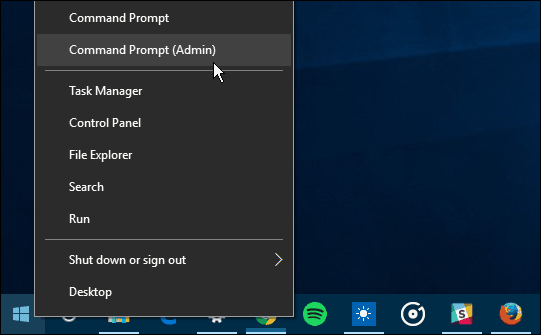
Nüüd peate sisestama järgmise käsu:
DISM / Veebis / Luba funktsioon / Funktsiooni nimi: NetFx3 / Allikas: d: \ allikad \ sxs / Kõik / LimitAccess
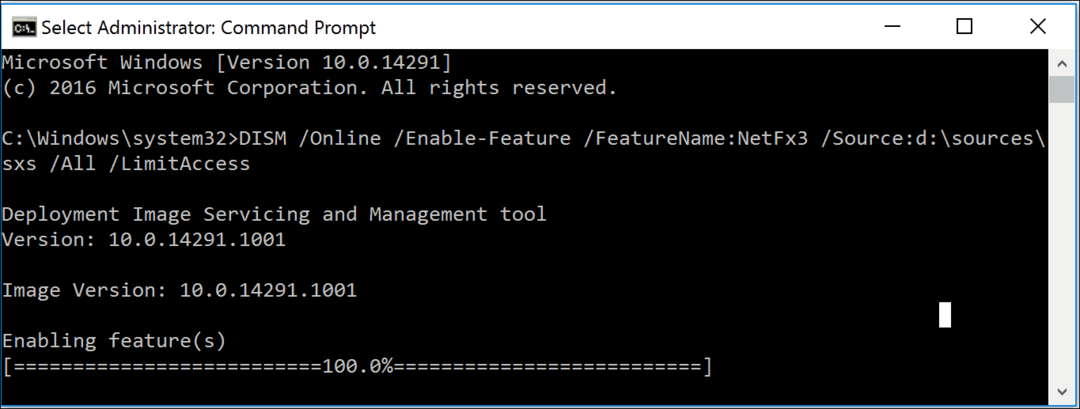
Taaskäivitage arvuti ja proovige siis uuesti .NET Framework uuesti lubada. Kui probleem püsib, võite proovida järgmisena arvutiparandust, kasutades täpsemat käivitamist. Käivitage Windows 10 ISO või installige ketas, käivitage häälestus ja järgige ekraanil kuvatavaid juhiseid. Remondiuuendus sarnaneb kohapealse versiooniuuendusega; asendate kahjustatud süsteemifailid alles installikandja värskete failidega.



